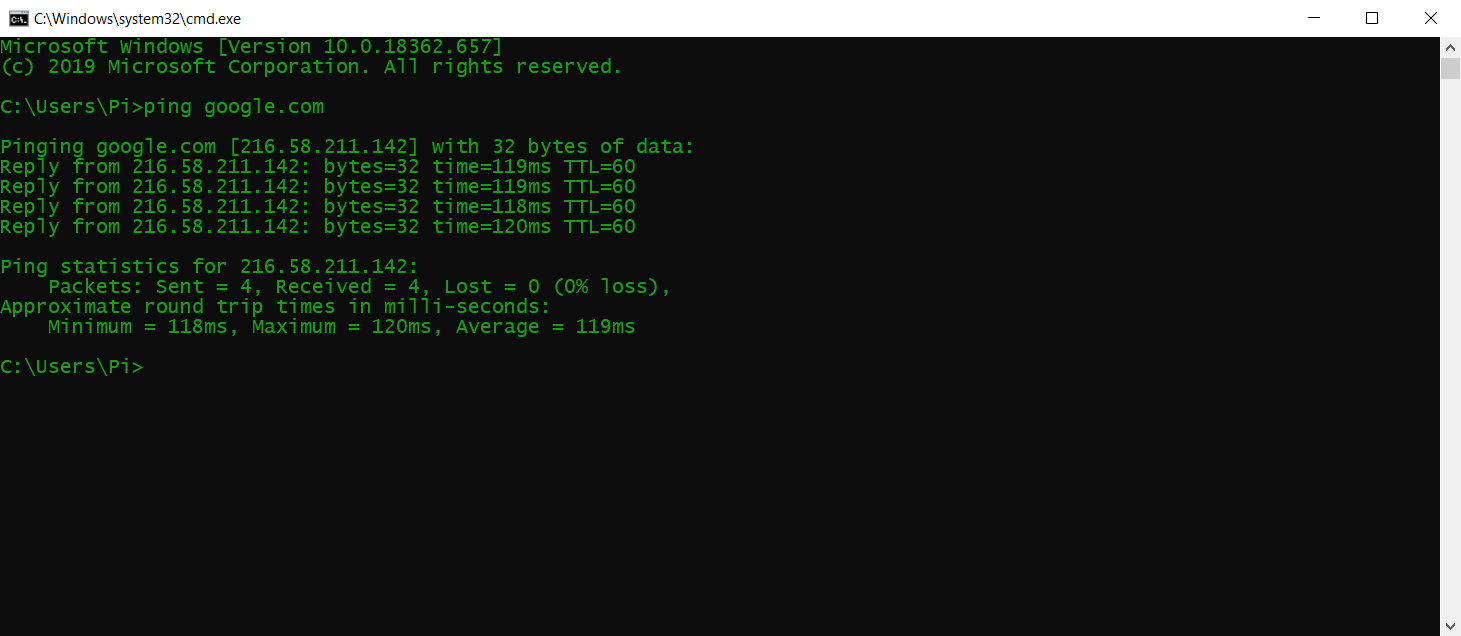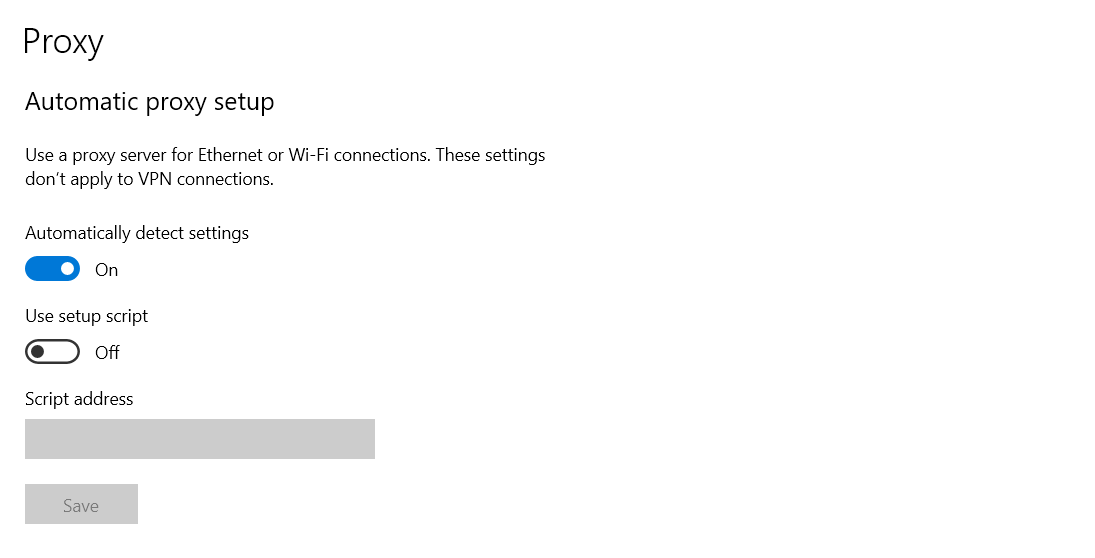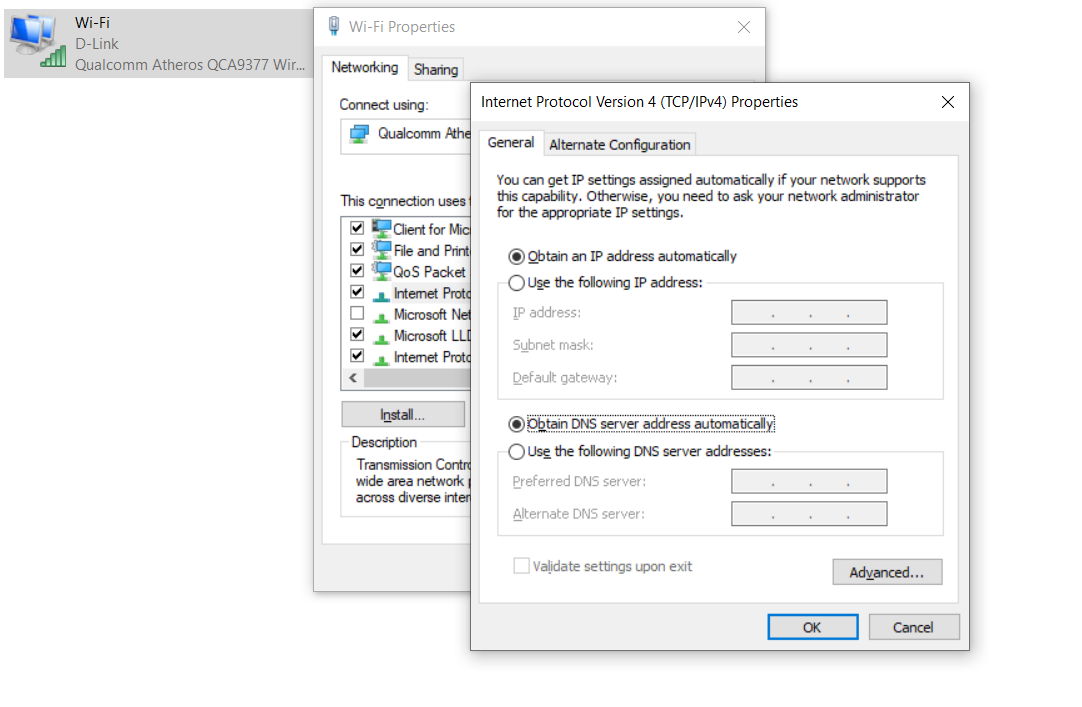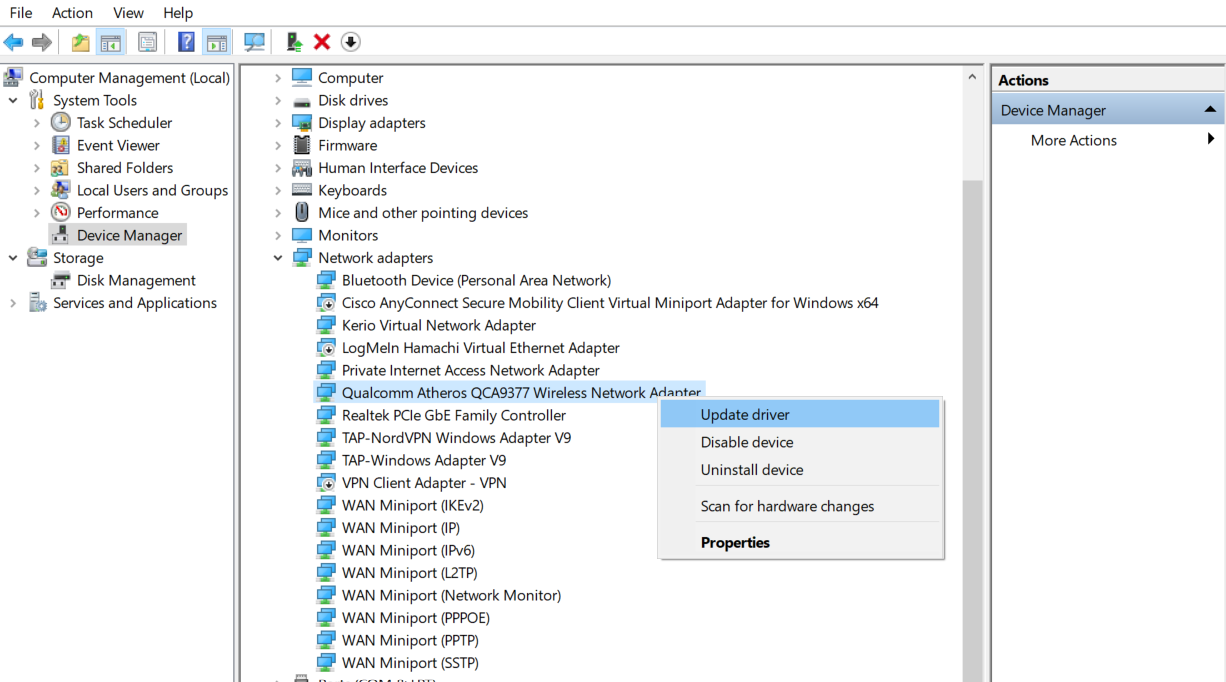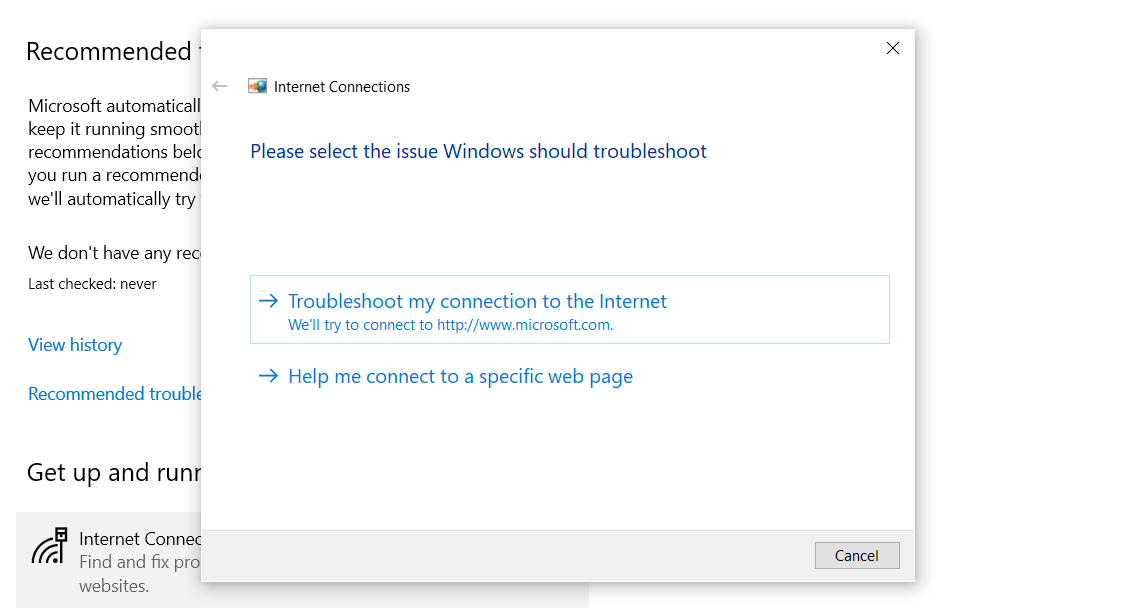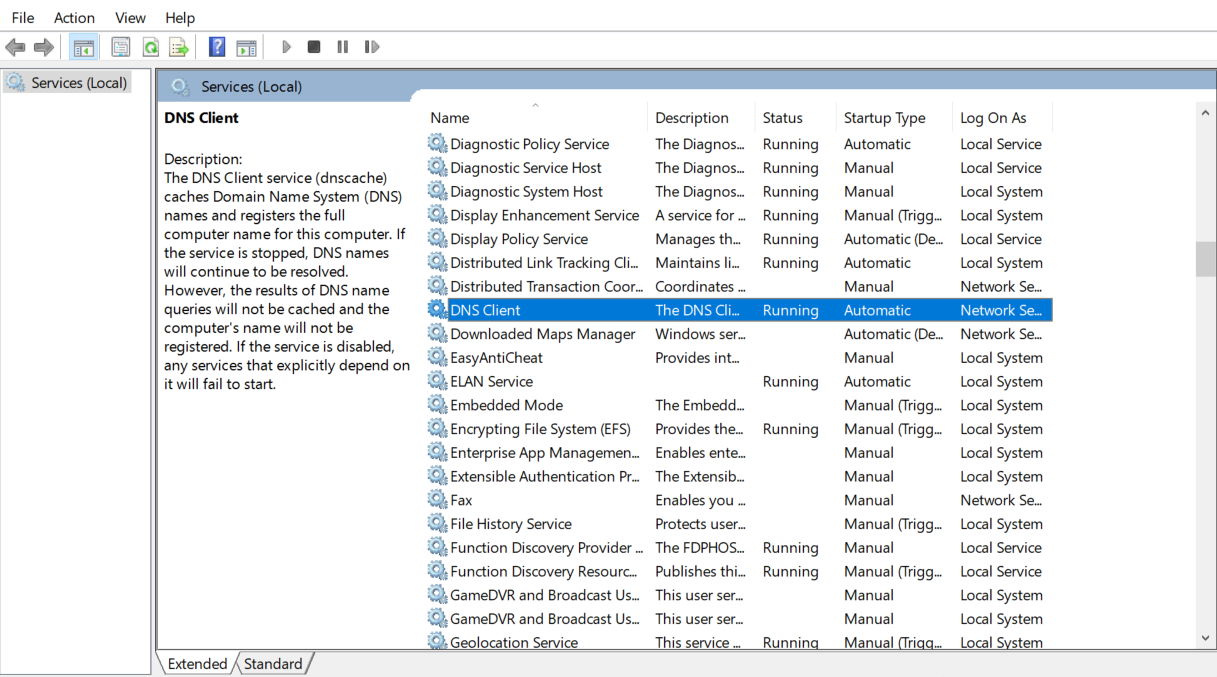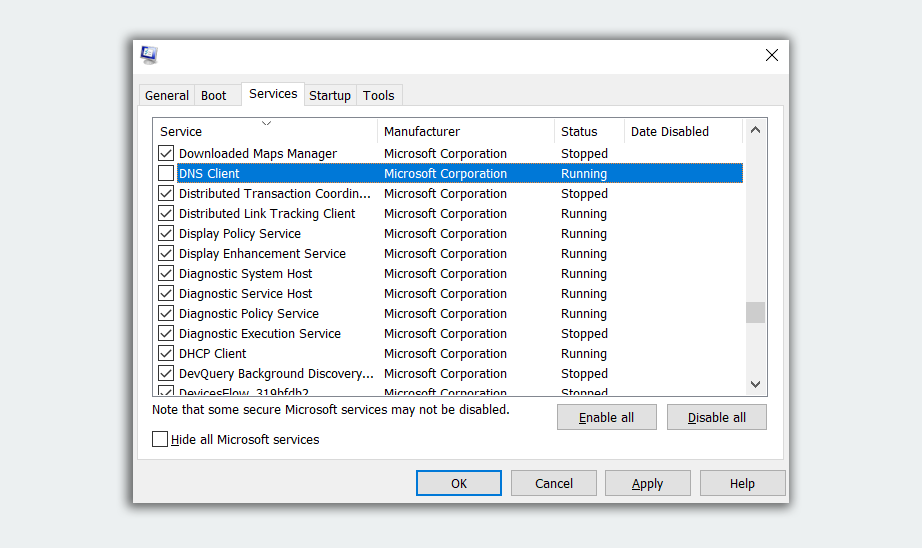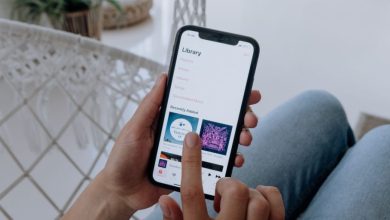.
O Google Chrome é um dos navegadores mais populares, e com razão. Com tantos recursos que permitem que você navegue na Internet enquanto economiza dados, o Chrome é um dos melhores navegadores disponíveis.
Um erro notório que você pode encontrar ao usar o Chrome é Endereço IP do servidor não encontrado. Esse erro não tem uma causa única, portanto, há algumas coisas que você precisará investigar para resolver esse problema em dispositivos Windows.
1. Verifique sua conexão com a Internet
Sim, sim, você provavelmente já verificou isso. Mas só porque você está conectado ao seu roteador através de uma conexão Wi-Fi ou LAN, não significa que você está conectado à internet!
A primeira coisa que você deve verificar quando encontrar esse erro é sua conexão com a Internet. Você pode nem estar conectado à Internet e, se for esse o caso, o Chrome não é culpado. Nenhum navegador pode navegar na internet sem a internet.
Uma maneira rápida de verificar se uma conexão com a Internet está funcionando é usando o ping comando no prompt de comando.
- No menu Iniciar, procure por Prompt de comando e abri-lo. Isso trará a prancha preta conhecida como Prompt de Comando.
- No prompt de comando, digite a seguinte linha e pressione Digitar. Este comando fará ping em google.com quatro vezes e retornará os resultados.
ping google.com - Investigue os resultados.
Se você está recebendo respostas dentro de um prazo razoável, sua conexão está boa. No entanto, se você está recebendo A solicitação expirou ou outros erros, então você precisa verificar sua conexão.
2. Verifique suas configurações de proxy
Uma outra causa possível do erro é um servidor proxy ruim ou offline. Você (ou um aplicativo em seu computador) pode ter configurado um proxy que não funciona agora. Você pode configurar um novo proxy ou desativá-los completamente nas configurações de Proxy.
Veja como fazer isso:
- No menu Iniciar procure por Procuraçãoe, em seguida, selecione Configurações de proxy.
- Na janela de configurações de proxy, desative Detectar configurações automaticamente.
- Role para baixo até Configuração manual de proxy e desative isso também.
- Abra o Chrome e verifique se o seu problema foi resolvido.
3. Altere as configurações do adaptador de rede
Por padrão, seu adaptador de rede está configurado para usar DHCP, o que permite obter automaticamente um endereço IP. No entanto, se você ajustou essa configuração, o IP e o DNS precisarão ser configurados manualmente para o seu adaptador.
Você pode reverter as configurações para DHCP no Painel de controle. Siga estas etapas para fazer isso:
- Abra o Painel de controlee escolha Rede e Internet.
- A partir daqui, selecione Central de Rede e Compartilhamento.
- Na Central de Rede e Compartilhamento, clique em Alterar as configurações do adaptador na barra de menu esquerda. Isso abrirá uma janela que mostra todos os seus adaptadores de rede.
- Clique com o botão direito do mouse no adaptador de rede que você está usando e selecione Propriedades. O adaptador de rede é chamado de Ethernet ou Wi-Fi.
- Clique duas vezes em Protocolo de Internet versão 4 (TCP/IPv4) para abrir suas propriedades.
- Selecionar Obter um endereço IP automaticamente e Obtenha endereços de servidor DNS automaticamente.
- Clique OK para salvar as configurações.
- Abra o Chrome e verifique se o problema foi resolvido.
4. Atualize seu driver de rede
Outra causa de problemas de rede é a falta de drivers adequados para o seu hardware. Isso pode acontecer se os drivers de rede estiverem desatualizados ou se você não tiver instalado os corretos. O Windows 10 faz um bom trabalho ao localizar e instalar drivers automaticamente, mas você nunca pode ter certeza.
Veja como atualizar seus drivers de rede:
- Abrir Explorador de arquivos.
- Clique com o botão direito do mouse em Este computador. No menu, selecione Gerenciar. Isso abrirá a janela Gerenciamento do computador.
- Na barra esquerda, em Ferramentas do sistema, clique em Gerenciador de Dispositivos.
- No Adaptadores de rede categoria, clique com o botão direito do mouse em seu adaptador e selecione Atualizar driver.
- O Windows irá procurar novos drivers e instalá-los se encontrar algum. Você também pode instalar manualmente os drivers fornecidos pelo fabricante do seu hardware (por exemplo, Qualcomm ou Realtek).
O método absoluto para garantir que você tenha os drivers corretos instalados é baixar os drivers apropriados do fabricante da placa de rede, como Qualcomm ou Realtek. Dessa forma, a dúvida do Windows baixar os drivers errados é dissipada.
5. Use o diagnóstico de rede do Windows
O Google Chrome não funcionará corretamente se sua rede estiver mal configurada. Felizmente, a ferramenta de solução de problemas do Windows faz um bom trabalho ao encontrar e corrigir problemas relacionados à configuração.
- No menu Iniciar, procure por Solucionar problemas de configurações e abri-lo.
- Debaixo Levante-se e corraClique em Conexões de Internet.
- Clique Execute o solucionador de problemas.
- Siga as instruções fornecidas pelo solucionador de problemas. Na maioria dos casos, o solucionador de problemas pode cuidar dos problemas detectados sozinho. No entanto, ele pode fornecer instruções para corrigir o problema por conta própria se não tiver os privilégios necessários.
6. Reinicie o serviço de cliente DNS do Windows
O Windows usa um serviço chamado DNS Client para armazenar em cache o DNS e registrar o nome do computador. Há uma chance de que seu serviço de cliente DNS esteja com defeito e precise ser reiniciado.
- Imprensa Ganhar + R no teclado para abrir o Corre diálogo.
- Modelo serviços.msc na caixa de texto e pressione Digitar. Isso abrirá uma janela contendo todos os serviços do Windows.
- Role para baixo para encontrar Cliente DNS.
- Clique com o botão direito do mouse Cliente DNS serviço e selecione Pare. Aguarde alguns segundos para que o serviço pare completamente.
- Depois disso, clique com o botão direito do mouse no Cliente DNS serviço e selecione Começar para reiniciar o serviço.
Se as opções de serviço do cliente DNS estiverem esmaecidas e não puderem ser clicadas, você poderá desabilitar o serviço por meio da configuração do Windows.
- Imprensa Ganhar + R no seu teclado para abrir a caixa de diálogo Executar.
- Modelo msconfig na caixa de texto e, em seguida, pressione Digitar.
- Na janela aberta, vá para o Serviços aba e encontre Cliente DNS. Classifique os serviços por nome para facilitar essa pesquisa.
- Desmarque o Cliente DNS serviço e, em seguida, clique em OK para parar o serviço.
- Aguarde um minuto e, em seguida, verifique o Cliente DNS caixa de serviço. Clique OK para reiniciar o serviço.
7. Redefinir as configurações do Winsock e IPv4
Se nenhuma das soluções acima funcionou para você, você pode tentar redefinir as configurações do Winsock e IPv4 para seus padrões. Isso reverterá uma grande parte das configurações de rede para seus padrões e tem o potencial de corrigir configurações conflitantes.
- No menu Iniciar procure por Prompt de comando.
- Clique com o botão direito Prompt de comando e selecione Executar como administrador.
- No prompt de comando, digite o comando abaixo e pressione Digitar. Isso irá redefinir o Winsock.
netsh winsock reset - Depois que o comando for executado, reinicie o computador.
- Inicie o Prompt de Comando como administrador e digite o comando abaixo:
netsh int ipv4 reset reset.log - Reinicie o computador e verifique se o problema foi resolvido.
Volte rapidamente à Internet
Falhas e erros inesperados são ingredientes potentes de um tônico arruinador total, especialmente se for em relação ao seu navegador padrão.
Felizmente, agora você tem uma boa ideia do que fazer se o Chrome encontrar o Endereço IP do servidor não encontrado erro. Se você está enfrentando esse problema no momento, tente as soluções acima para que você volte a ficar on-line rapidamente!
.